# ArcGis maps for Office
## Compatibilité et disponibilité
| [](https://wiki.unil.ch/ci/uploads/images/gallery/2020-01/Apple_logo_black.png) | [](https://wiki.unil.ch/ci/uploads/images/gallery/2020-01/no.png) | |
| [](https://wiki.unil.ch/ci/uploads/images/gallery/2020-01/Windows_logo.png) | [](https://wiki.unil.ch/ci/uploads/images/gallery/2020-01/yes.png) | Office 2019 et 365 |
| [](https://wiki.unil.ch/ci/uploads/images/gallery/2020-01/linux_logo-300x184.png) | [](https://wiki.unil.ch/ci/uploads/images/gallery/2020-01/no.png) | |
## Installation
### Windows
1. Se rendre sur la page [https://www.esri.com/en-us/arcgis/products/arcgis-maps-for-office/download](https://www.esri.com/en-us/arcgis/products/arcgis-maps-for-office/download) et remplir le formulaire
[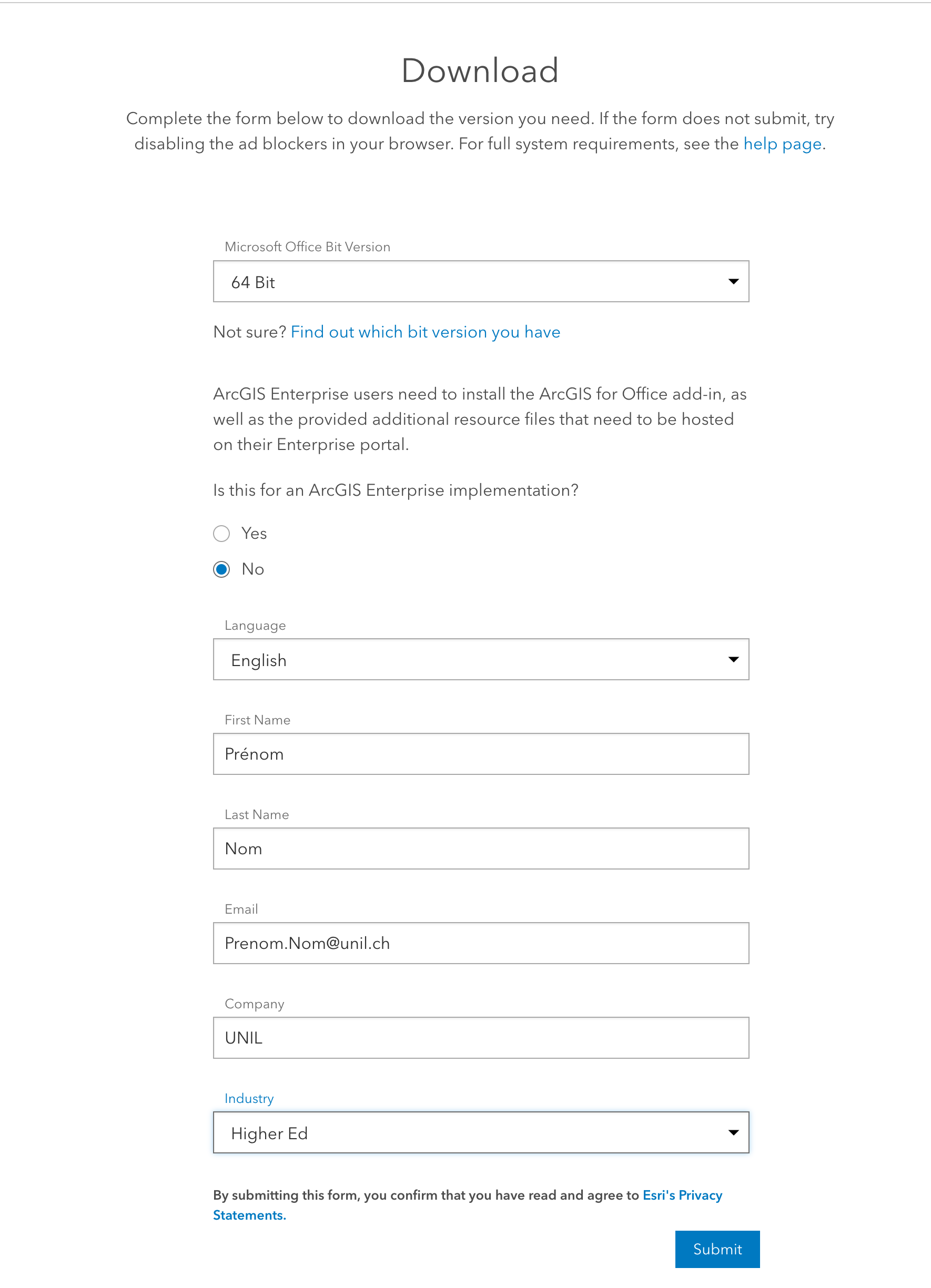](https://wiki.unil.ch/ci/uploads/images/gallery/2021-07/arcgismaps-win00012.png)
2. Télécharger le fichier proposé et l'ouvrir
[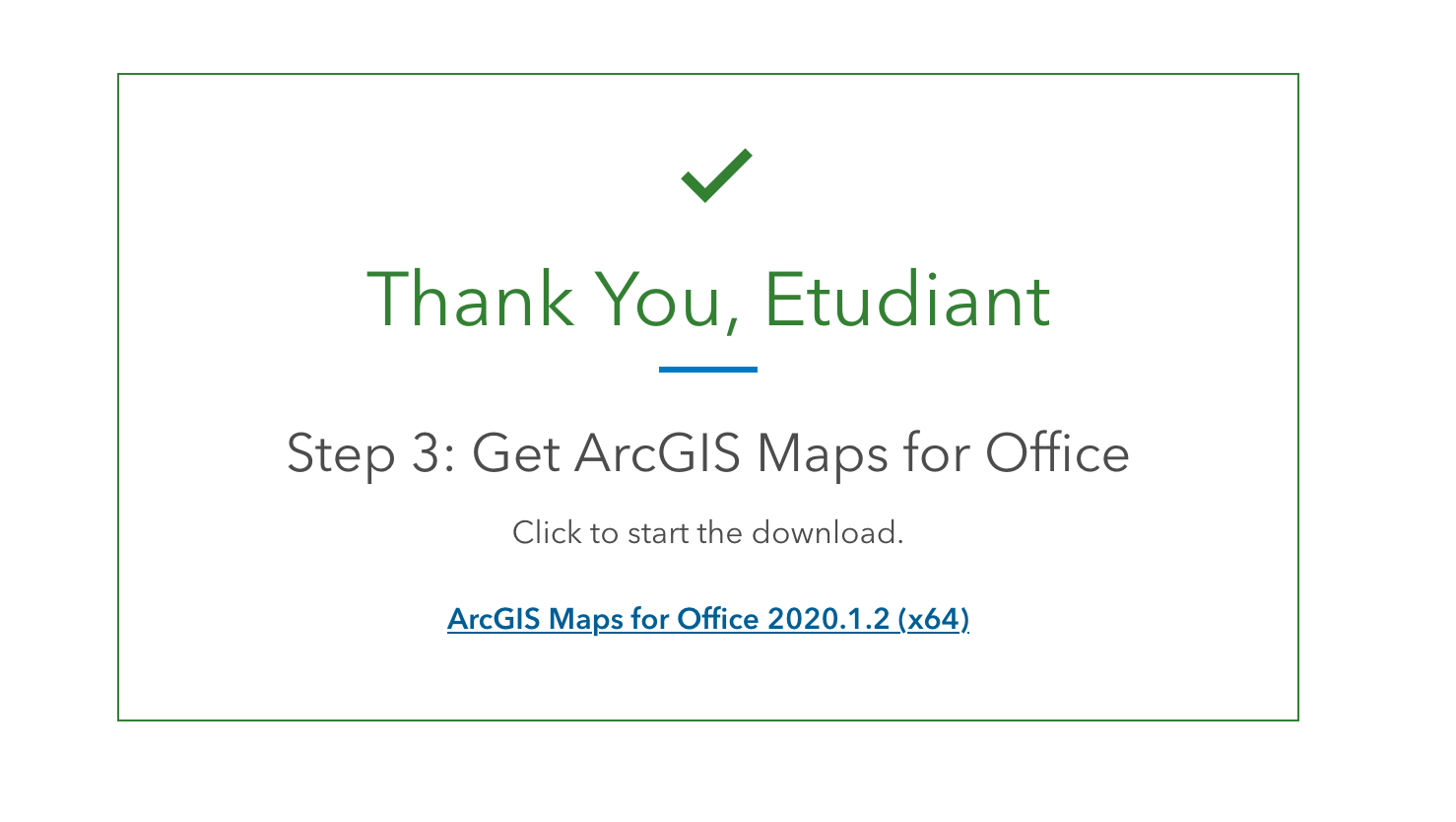](https://wiki.unil.ch/ci/uploads/images/gallery/2021-07/arcgismaps-win00013.png)
3. Cliquer sur "Oui"
[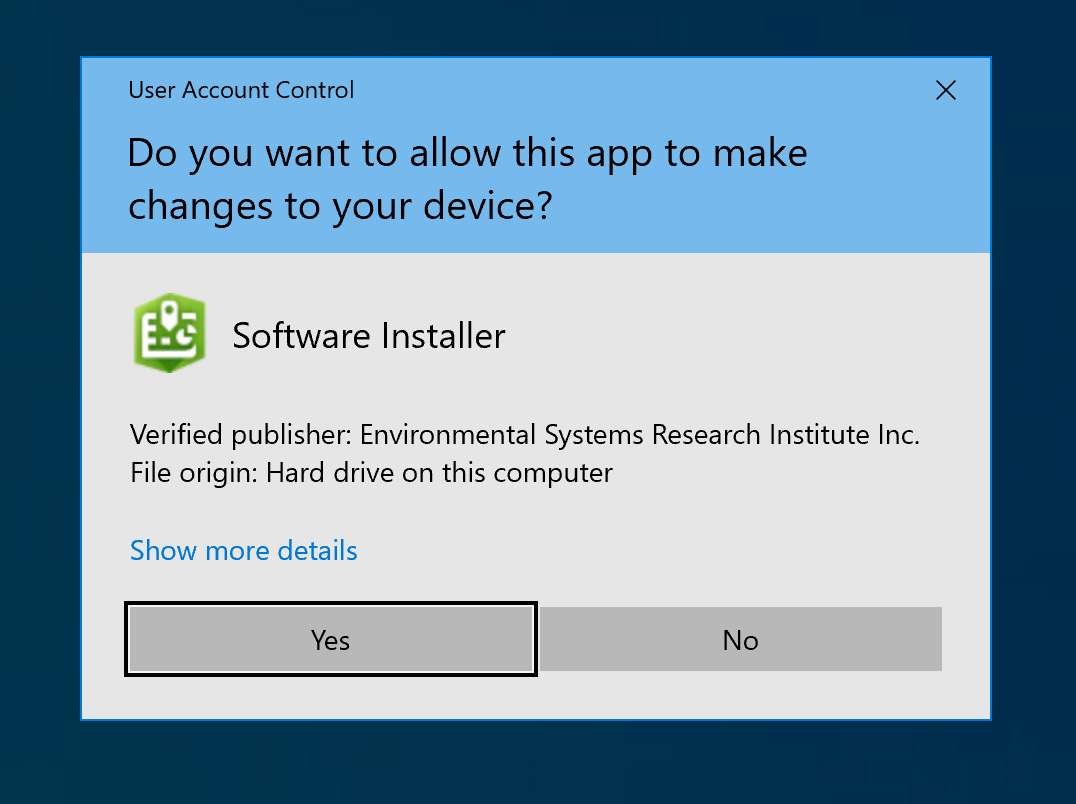](https://wiki.unil.ch/ci/uploads/images/gallery/2021-07/arcgismaps-win00010.png)
4. Cliquer sur ”Suivant"
[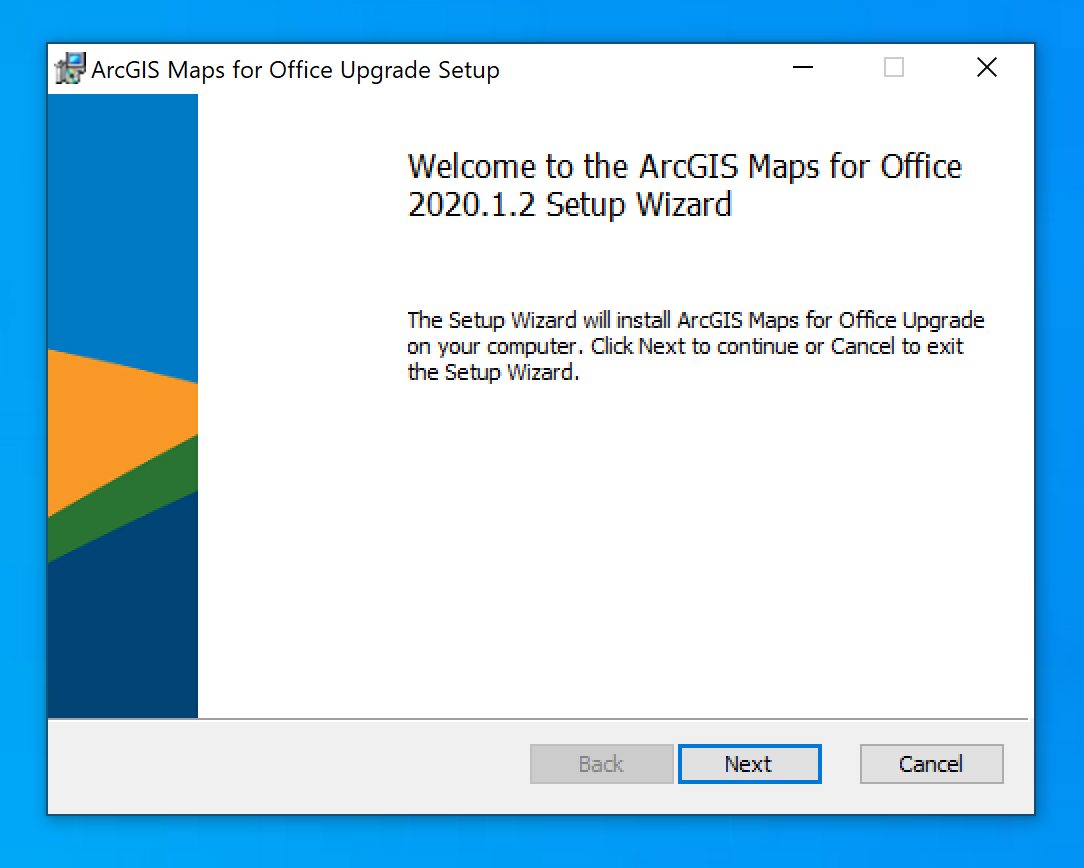](https://wiki.unil.ch/ci/uploads/images/gallery/2021-07/arcgismaps-win00009.png)
5. Accepter le contrat de licence et cliquer sur "Suivant"
[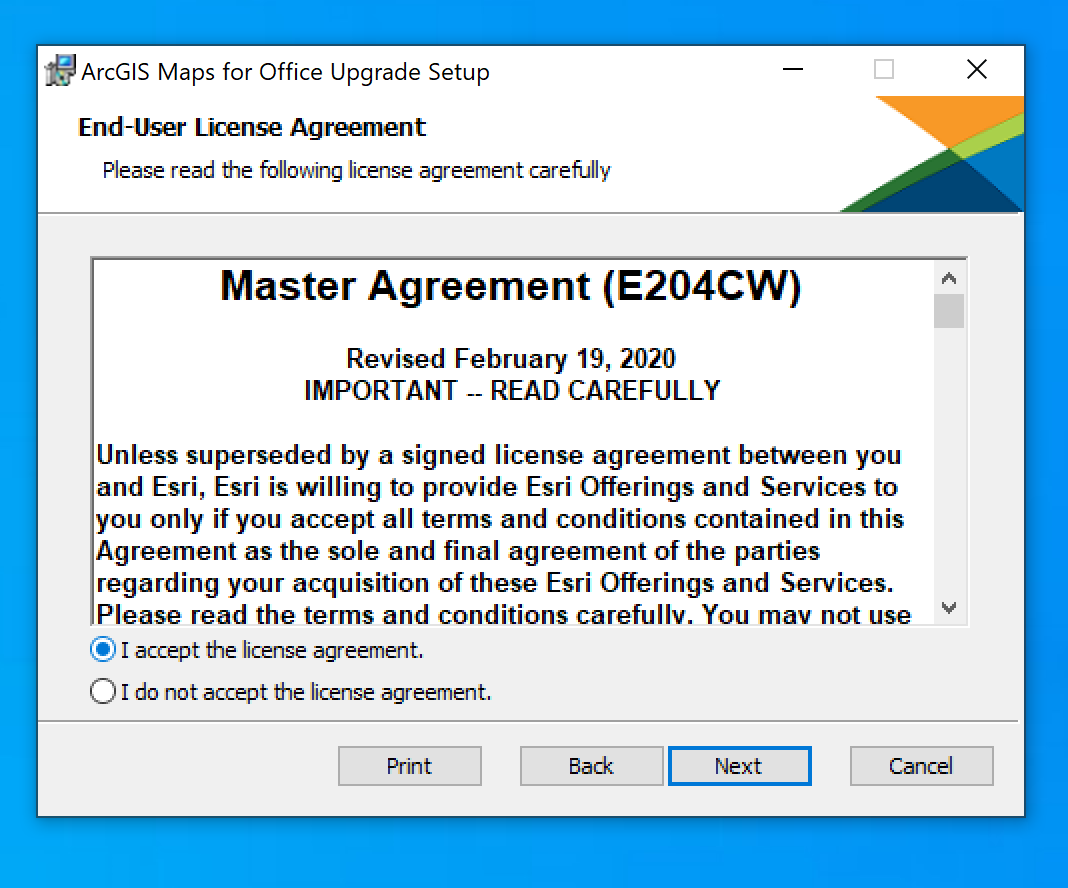](https://wiki.unil.ch/ci/uploads/images/gallery/2021-07/arcgismaps-win00008.png)
6. (optionel) Si demandé, cliquer sur le bouton "Installer les composants requis" pour compléter l'installation de Microsoft Office. Suivre les instructions d'installation.
[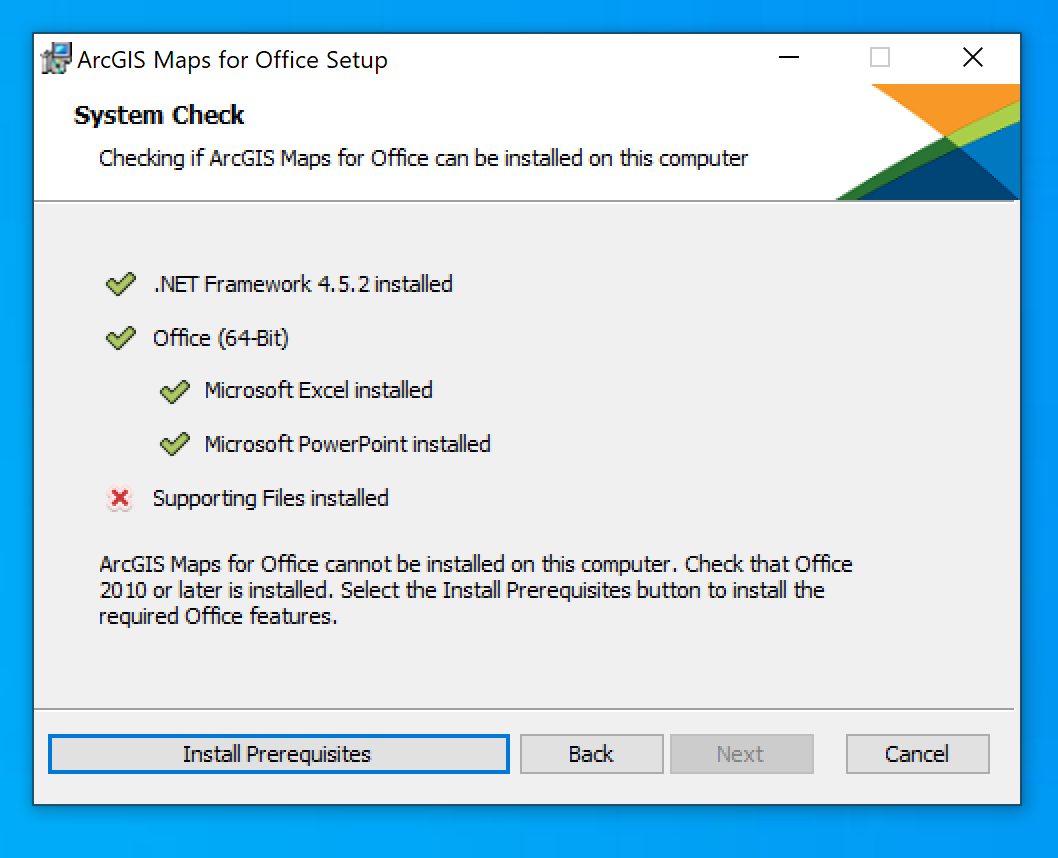](https://wiki.unil.ch/ci/uploads/images/gallery/2021-07/arcgismaps-win00014.png)
7. (optionnel) Une fois l'installation des composants terminée, cliquer sur "Suivant"
[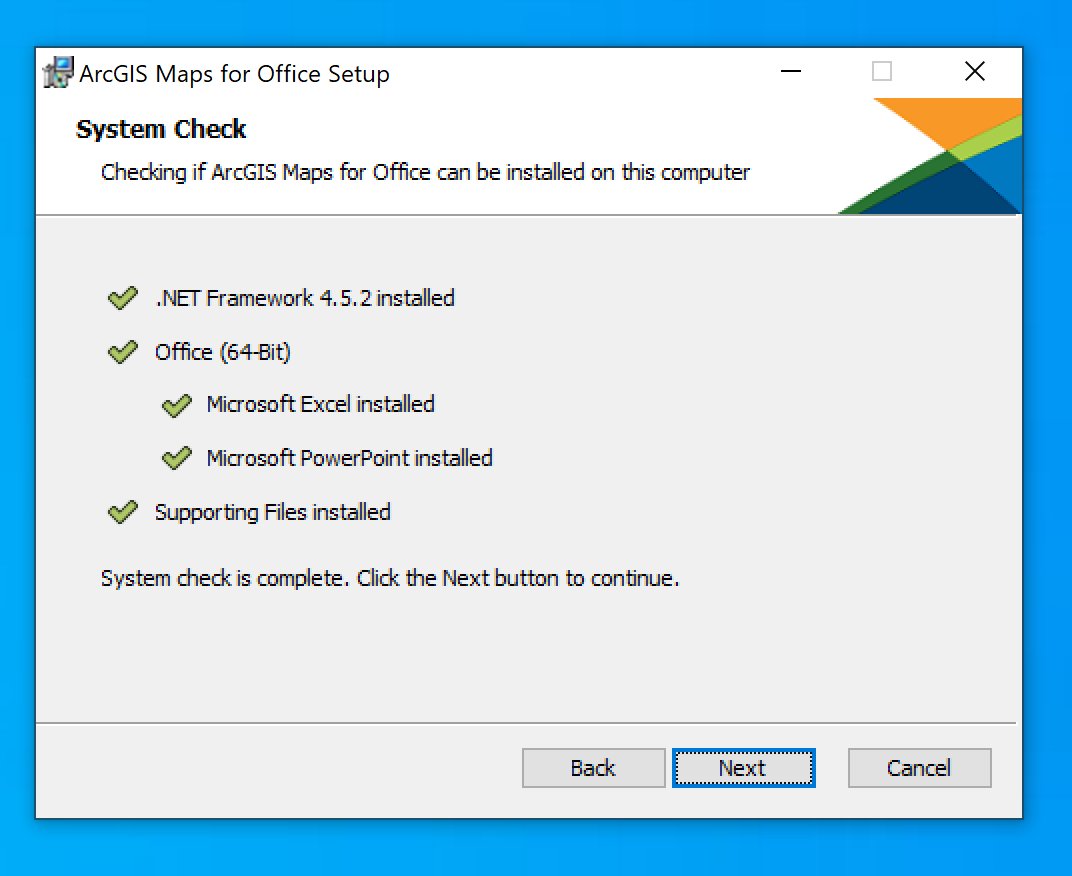](https://wiki.unil.ch/ci/uploads/images/gallery/2021-07/arcgismaps-win00015.png)
8. Cliquer sur "Suivant"
[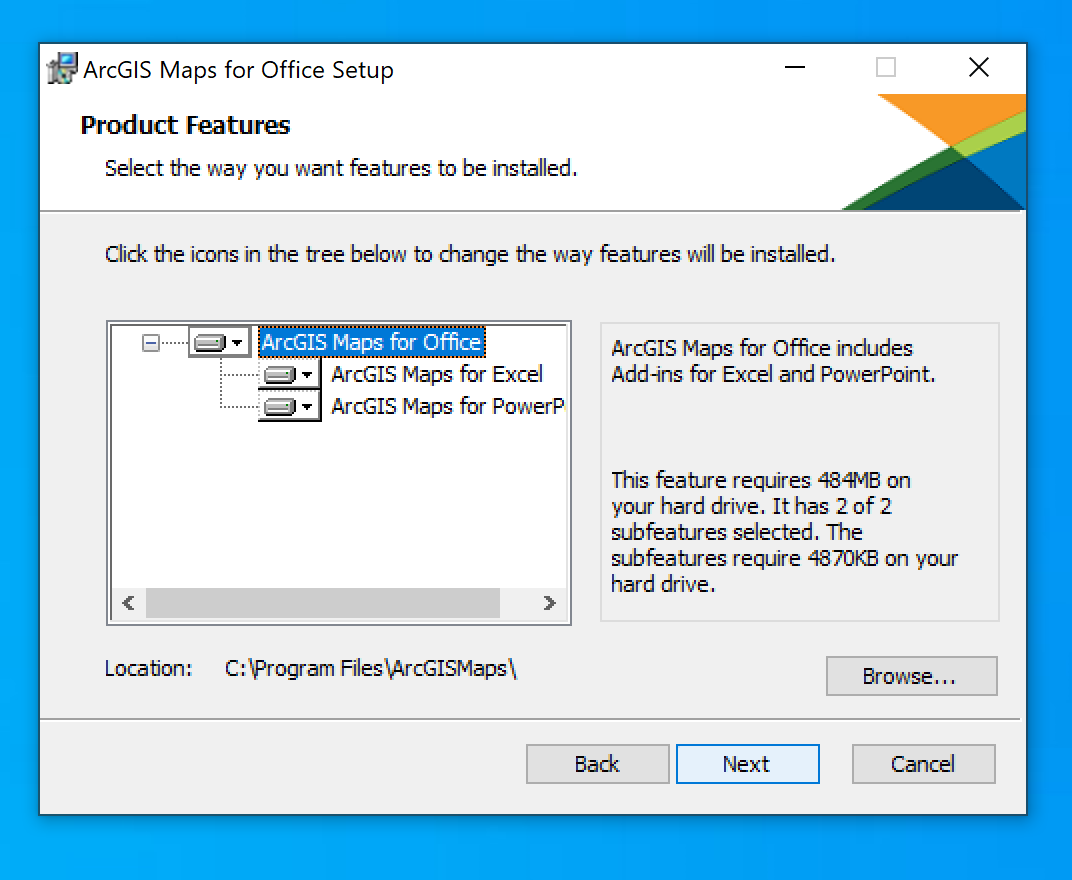](https://wiki.unil.ch/ci/uploads/images/gallery/2021-07/arcgismaps-win00016.png)
9. Sélectionner le mode de connexion "Mon organisation ArcGIS Online". Saisir *https://unil.maps.arcgis.com* dans la ligne correspondante.
[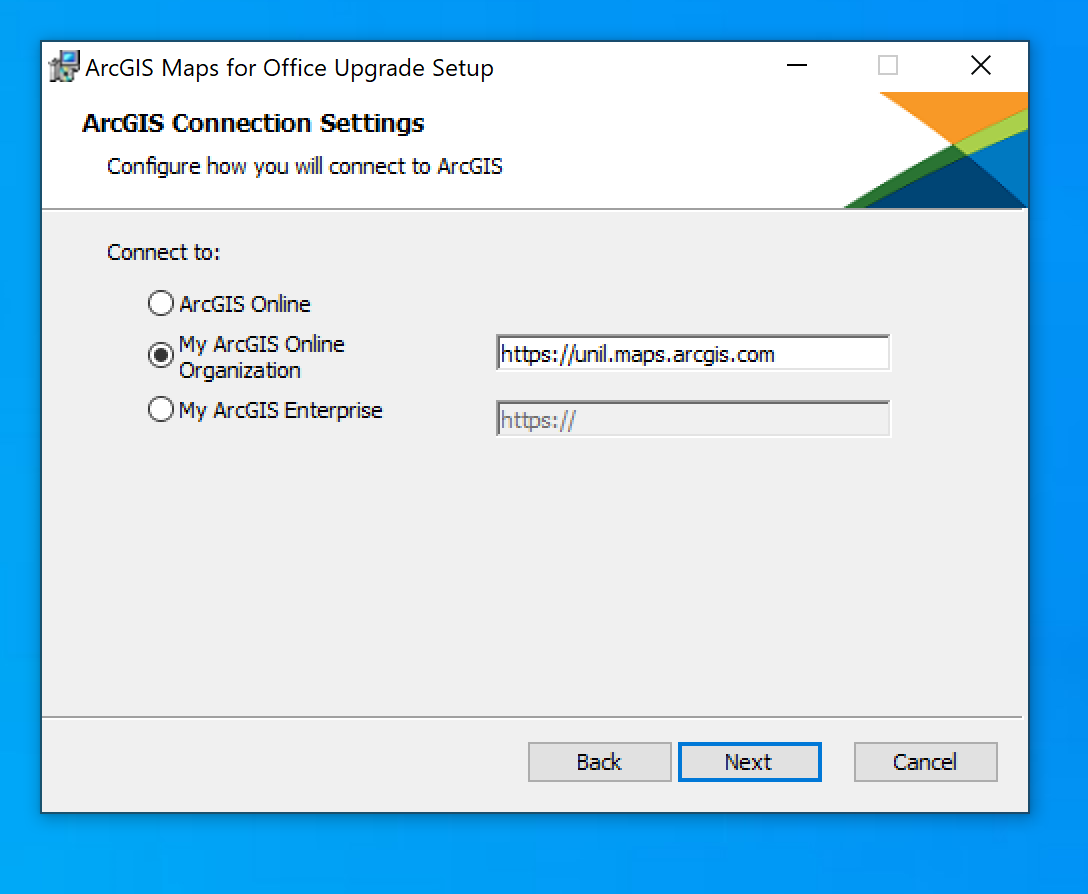](https://wiki.unil.ch/ci/uploads/images/gallery/2021-07/arcgismaps-win00007.png)
10. Cliquer sur "Suivant"
[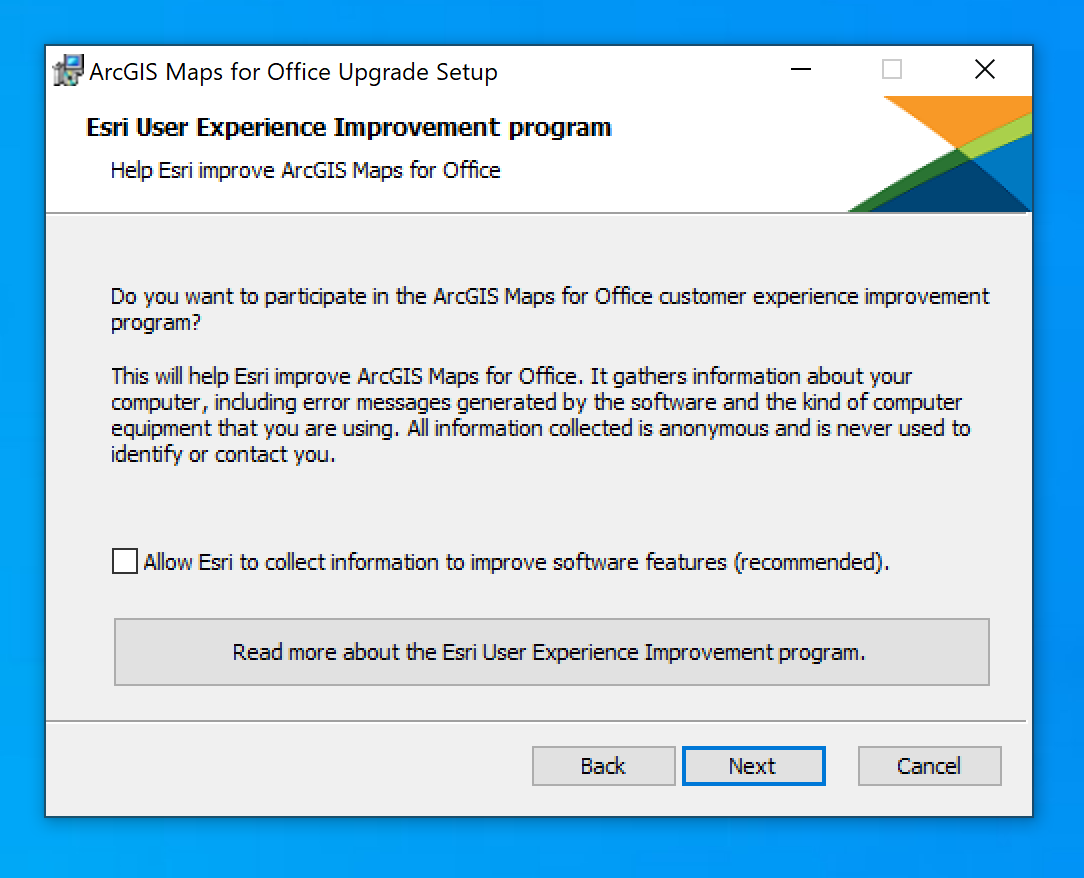](https://wiki.unil.ch/ci/uploads/images/gallery/2021-07/arcgismaps-win00006.png)
11. Cliquer sur "Installer"
[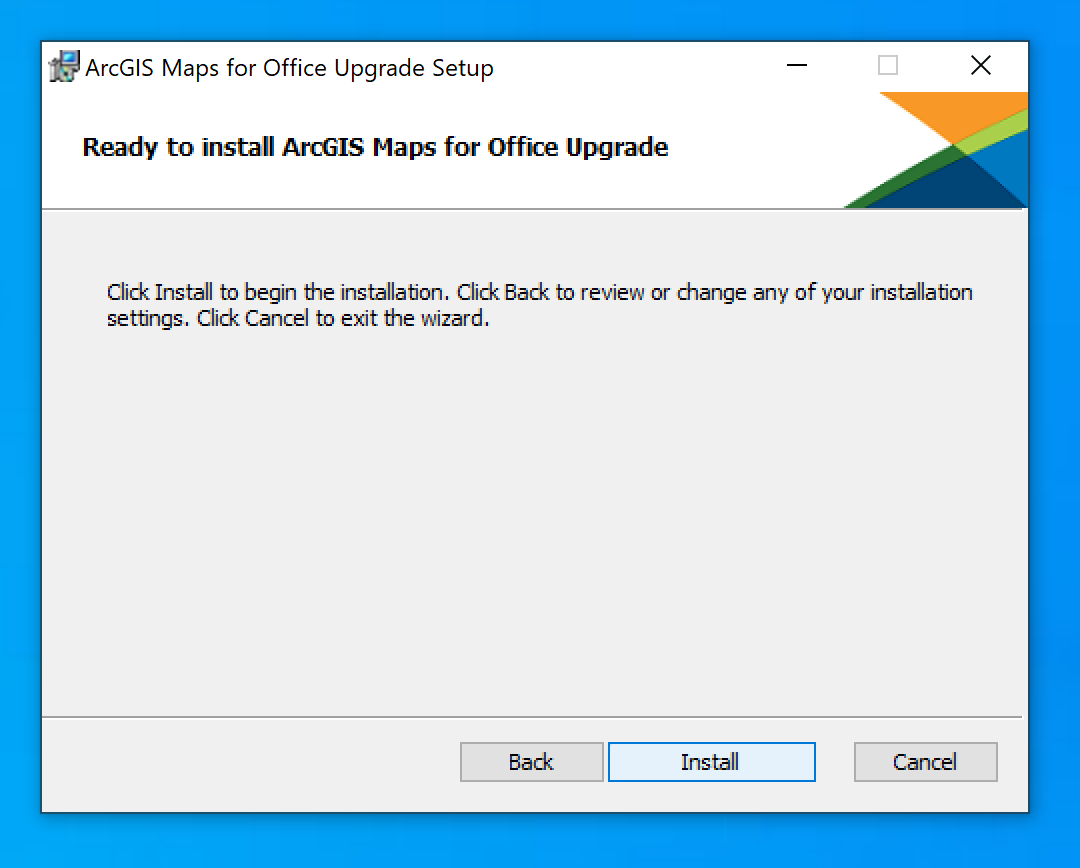](https://wiki.unil.ch/ci/uploads/images/gallery/2021-07/arcgismaps-win00005.png)
12. Cliquer sur "Terminer"
[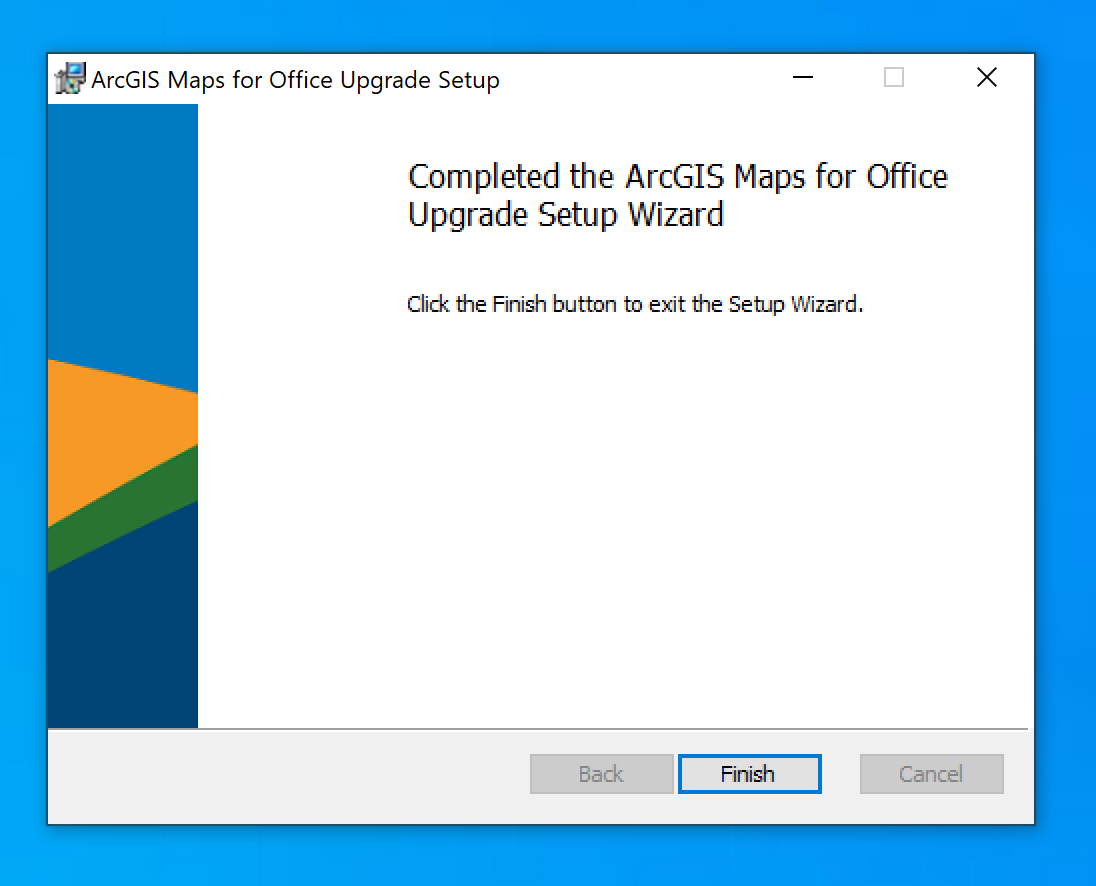](https://wiki.unil.ch/ci/uploads/images/gallery/2021-07/arcgismaps-win00004.png)
13. Ouvrir Microsoft Excel, cliquer sur le bandeau "ArcGIS Maps" puis sur le bouton "Se connecter"
[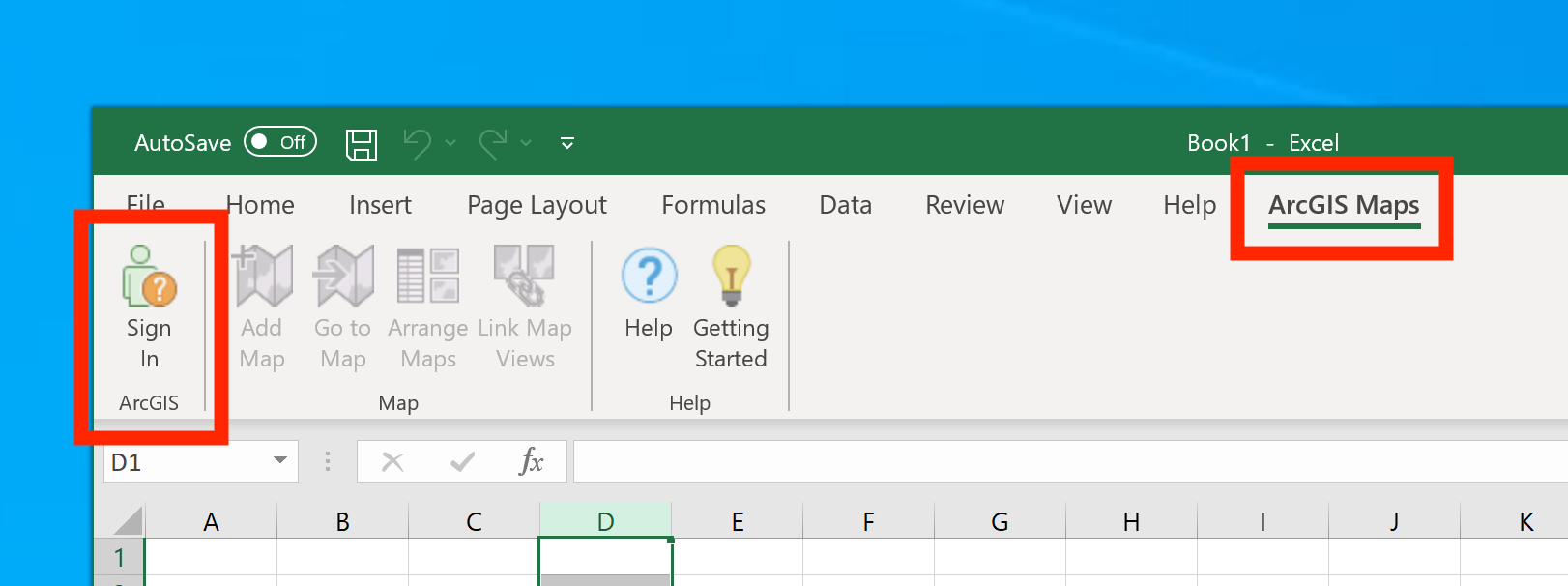](https://wiki.unil.ch/ci/uploads/images/gallery/2021-07/arcgismaps-win00003.png)
14. Cliquer sur "Switch edu-ID UNIL" et entrer ses identifiants UNIL (nom d'utilisateur et mot de passe).
[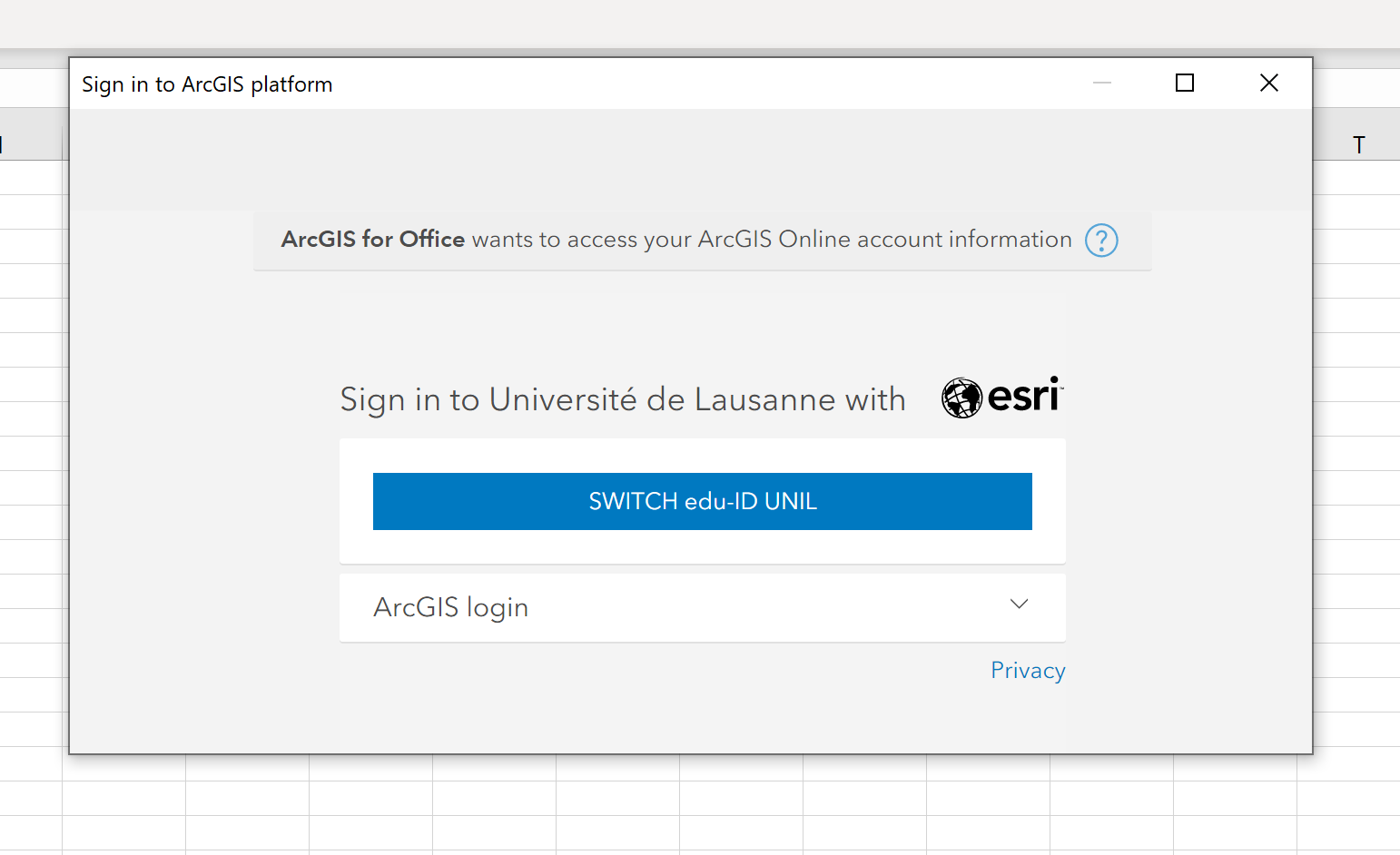](https://wiki.unil.ch/ci/uploads/images/gallery/2021-07/arcgismaps-win00002.png)
15. Une fois authentifié, il est alors possible de charger des cartes mises à disposition par l'UNIL.
[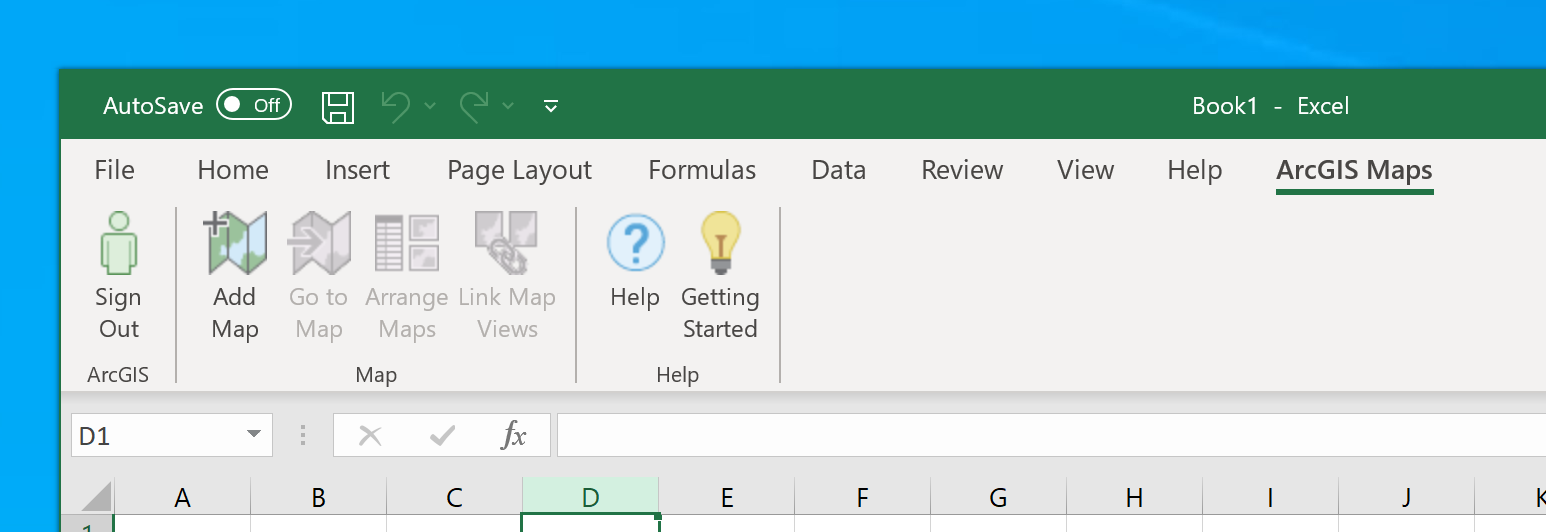](https://wiki.unil.ch/ci/uploads/images/gallery/2021-07/arcgismaps-win00001.png)
## Info Logiciel
### Eligibilité
- Employé·e·s UNIL | Etudiant·e·s UNIL
- Payé par la Direction de l'Université de Lausanne.
- Licence de site permettant à toutes personnes éligibles de l'utiliser sur un ordinateur dans le cadre professionnel.
- Le Ci ne propose pas de cours pour ce logiciel
- prise en charge complète (help desk + spécialiste)